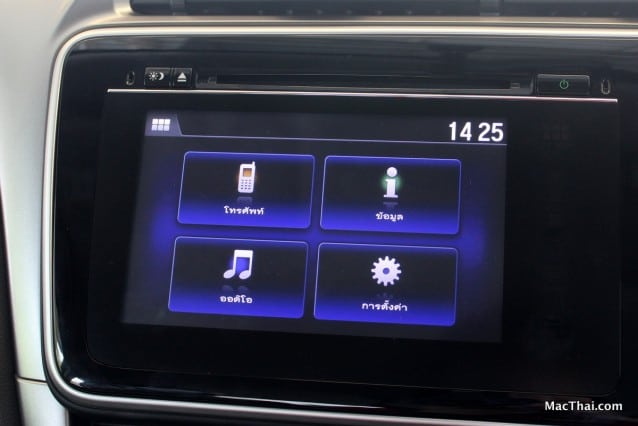หมวด: Exclusive , Featured , Featured Review , Review วันที่: 23/03/2014
[vc_row][vc_column width=”1/4″][/vc_column][vc_column width=”1/2″][vc_column_text]แอปเปิลเปิดตัว Siri มาตั้งแต่ปี 2011 โดยเป้าหมายคือเป็นระบบผู้ช่วยส่วนตัวอัจฉริยะ (Personal Assistant) ด้วยความสามารถมากมายผ่านการสั่งการด้วยเสียง ทำให้ Siri เหมาะเหลือเกินที่จะใช้งานในสภาวะ “ตาและมือใช้งานอย่างอื่นอยู่” ซึ่งแน่นอนจุดที่เหมาะกับการใช้งาน Siri อย่างที่สุดก็คือ “ขณะขับรถยนต์ “
ซึ่งแอปเปิลก็ได้ร่วมมือกับค่ายรถยนต์ เพื่อเปิดตัว “Siri Eyes Free” ความสามารถใหม่ที่เชื่อมระบบสั่งการในรถกับ Siri บนโทรศัพท์มือถือ สำหรับในเมืองไทยที่เป็นข่าวฮือฮากันมาก คือการที่ฮอนด้าประเทศไทยเปิดตัวรถ Honda City 2014 รุ่นใหม่ ซึ่งรองรับ Siri Eyes Free ด้วย !!!!
ทีมงาน MacThai ได้ติดต่อเพื่อขอรีวิวทดสอบฟีเจอร์นี้ โดยได้ผู้ใหญ่ใจดีจาก “Honda พระราม 3 กรุ๊ป งวันเลยทีเดียว[/vc_column_text][/vc_column][vc_column width=”1/4″][/vc_column][/vc_row][vc_row][vc_column width=”1/1″][vc_single_image image=”16029″ img_link_target=”_self” img_size=”full”][vc_separator][vc_row_inner][vc_column_inner width=”1/2″][vc_column_text]
รู้จักกับ Siri Eyes Free เชื่อว่าหลายคนคงพอจะรู้กันมาบ้างแล้วว่า Siri ทำงานอะไรได้บ้าง แต่อาจจะยังสงสัยว่าแล้ว Siri Eye Free ต่างจาก Siri ที่เราใช้งานบน iPhone, iPad ยังไง ?
ก่อนอื่นก็ต้องลองสมมุติตัวเองกำลังซิ่งขับรถอยู่ 100 กิโลเมตรต่อชั่วโมง แล้วเราอยากจะใช้ Siri แน่นอนเราต้องมองหาไอโฟน ปล่อยมือจากพวงมาลัยไปจับมือถือ กดปุ่ม Home ค้างไว้ เอาไมค์ของเครื่องมาจ่อปาก แล้วก็รอฟังเสียงตอบจากลำโพง ซึ่งถ้าโชคดีเราก็จะได้คำตอบกลับมาโดยที่รถไม่โดนเสยรถชาวบ้านเสียก่อน #ฮาาา
Siri Eyes Free คือการแก้ปัญหาที่ว่ามาทั้งหมด ไม่ต้องมองหาไอโฟน เพราะไอโฟนเชื่อมต่อกับรถยนต์ผ่าน Bluetooth ไม่ต้องปล่อยมือ เพราะมีปุ่มเรียกใช้ Siri อยู่บนพวงมาลัย กดเมื่อไหร่ก็ได้ ไม่ต้องเอาไมค์จ่อปาก เพราะบนรถมีไมค์รอฟังเสียงเราอยู่แล้ว ไม่ต้องเอาหูไปใกล้เครื่อง เพราะ Siri จะให้คำตอบผ่านลำโพงเสียงบนรถเลย แถมกดเพิ่มลดเสียงได้ตามสะดวกด้วย นี่คือสิ่งที่ค่ายรถยนต์ที่อยากให้มี Siri Eyes Free ต้องทำตามสเป็คของแอปเปิล จะเห็นว่ามันก็ไม่ง่ายเลยที่จะใส่ฟีเจอร์ทั้งหมดนี้มาบนรถ แต่ความสามารถทั้งหมดนี้ ไม่ต้องรอใช้รถรุ่นหรูไฮโซ เพราะฮอนด้าเค้าจัดเต็มทั้งระบบใน Honda City 2014 แล้วจ้า[/vc_column_text][/vc_column_inner][vc_column_inner width=”1/2″][vc_single_image image=”16013″ css_animation=”left-to-right” img_link_target=”_self” img_size=”full”][/vc_column_inner][/vc_row_inner][vc_separator][vc_column_text]
เนื่องจาก Siri ยังไม่รองรับภาษาไทย เชื่อว่าการฝึกใช้ Siri จะทำให้เราได้ฝึกสำเนียงภาษาอังกฤษกันอย่างสนุกสนานอีกด้วย ^__^ [/vc_column_text][vc_separator][vc_single_image image=”16014″ img_link_target=”_self” img_size=”full”][vc_row_inner][vc_column_inner width=”1/1″][vc_column_text]
All-new : Honda City 2014 Honda City 2014 รุ่นใหม่ล่าสุดนี้ ถือเป็นรุ่นเจนเนอเรชั่นที่ 4 ซึ่งมีการปรับโฉมใหม่ทั้งคัน (All-New) โดยที่ฮือฮากันมากคือการจัดเต็มอุปกรณ์ไฮเทคทั้งคัน ซึ่งถือว่าเป็นข่าวดีเพราะ Honda City จัดเป็นรถรุ่นเล็กในราคาที่คนส่วนใหญ่สัมผัสได้ โดยส่วนที่น่าสนใจมีดังนี้[/vc_column_text][/vc_column_inner][/vc_row_inner][vc_row_inner][vc_column_inner width=”1/3″][vc_column_text css_animation=”left-to-right”]
จอทัชสกรีนขนาด 7 นิ้ว แสดงผลทั้งภาพและตัวอักษรภาษาไทยได้ 100% ไม่มีปัญหาสระลอย มี Wifi Built-in ด้วย !! สามารถใช้เป็น Wifi Hotspot ได้ แต่ตอนที่ทดสอบยังไม่เวิร์ค เข้าใจว่าต้องรอมีการอัพเดท Firmware เสียก่อน มีกล้องส่องหลัง ดูผ่านจอ Touch Screen ได้เลย ปรับดูกล้องได้ 3 ตำแหน่ง [/vc_column_text][/vc_column_inner][vc_column_inner width=”1/3″][vc_column_text css_animation=”appear”]
USB port สำหรับเชื่อมต่อและชาร์จแบตมือถือ ให้ใช้ถึง 4 port !! คือมีด้านหน้า 2 ด้านหลัง 2 แต่ที่ใช้เชื่อมกับจอทัชสกรีนมีด้านหน้าอันเดียว การเชื่อมต่อ USB ไม่ใช่แค่ใช้เชื่อมต่อกับมือถือเท่านั้น แต่ยังใช้เชื่อมต่อกับ Thumb drive, External Hard Disk เพื่อดูหนังฟังเพลงได้ด้วย ช่องทางเชื่อมต่ออื่นๆ คือมี AUX port ใช้ต่อฟังเพลงและมี HDMI port ใช้ต่อดูหนังฟังเพลงได้ [/vc_column_text][/vc_column_inner][vc_column_inner width=”1/3″][vc_column_text css_animation=”right-to-left”]
ปุ่มควบคุม Siri Eyes Free อยู่ซ้ายล่างของพวงมาลัย รองรับการกดปุ่มแช่เพื่อเรียก Siri หรือกดปุ่มครั้งเดียวเพื่อปิดระบบ Siri ปุ่มรับสาย และปุ่มวางสายอยู่ใกล้กัน [/vc_column_text][/vc_column_inner][/vc_row_inner][vc_single_image image=”16012″ img_link_target=”_self” img_size=”full”][vc_row_inner][vc_column_inner width=”2/3″][vc_single_image image=”16023″ css_animation=”left-to-right” img_link_target=”_self” img_size=”large”][/vc_column_inner][vc_column_inner width=”1/3″][vc_column_text]
ศูนย์บริการฮอนด้า ทีมงานได้ติดต่อเพื่อขอเข้าไปขอรีวิว Honda City 2014 ที่ศูนย์บริการของ “พระราม 3 กรุ๊ป ฮอนด้า” ซึ่งนอกจากจะมีศูนย์บริการมากที่สุดในกลุ่มดีลเลอร์รถฮอนด้าด้วยกันถึง 7 ศูนย์แล้ว ยังเป็นศูนย์บริการที่ได้รับความไว้วางใจจากผู้ใช้จนมียอดขายสูงที่สุดในปี 2013 ที่ผ่านมาอีกด้วย (ทีมงาน MacThai ก็เป็นหนึ่งในลูกค้าของพระราม 3 กรุ๊ป ฮอนด้าเช่นกัน)
ข้อมูลเพิ่มเติม -> พระราม 3 กรุ๊ป ฮอนด้า [/vc_column_text][/vc_column_inner][/vc_row_inner][/vc_column][/vc_row][vc_row][vc_column width=”1/1″][vc_single_image image=”16018″ css_animation=”appear” img_link_target=”_self” img_size=”full”][vc_row_inner][vc_column_inner width=”1/6″][/vc_column_inner][vc_column_inner width=”2/3″][vc_column_text]
สัมผัสแรกกับ Siri Eyes Free บน Honda City 2014 การจะใช้ Siri Eyes Free บนฮอนด้าซิตี้ใหม่นี้ได้ ต้องเชื่อมต่อไอโฟนกับรถเสียก่อน ซึ่งก็ทำได้ 2 วิธีคือการ Sync ผ่านทางสาย USB หรือใช้ผ่าน Bluetooth ซึ่งในการทดสอบนี้เราจะใช้ท่ายากนั้นคือเชื่อมต่อผ่าน Bluetooth
เริ่มจากเปิด Bluetooth บนไอโฟน จากนั้นก็เลือกการเชื่อมต่อรถกับมือถือผ่าน Bluetooth ก็จะเริ่มสแกนหามือถือที่อยู่ใกล้ พอเจอปุ๊บ เลือกปั๊บ บนไอโฟนจะขึ้นหน้าต่างแจ้งว่ามีเครื่องกำลังจะขอเชื่อมต่อกับเรานะ ยอมให้เชื่อมต่อรึเปล่า
พอเชื่อมต่อไอโฟนกับซิตี้แล้ว หน้าจอขึ้นถามโดยอัตโนมัติว่าจะ Sync Contact List จากบนมือถือมาลงบนซิตี้หรือเปล่า ซึ่งพอเราเลือก Sync ข้อมูลเบอร์โทรศัพท์พร้อมชื่อของเพื่อนๆ เราก็จะเก็บไว้ที่รถ ต่อไปเวลาจะโทรไปไหนก็เลือกได้ง่ายขึ้นผ่านจอเลย[/vc_column_text][/vc_column_inner][vc_column_inner width=”1/6″][/vc_column_inner][/vc_row_inner][vc_row_inner][vc_column_inner width=”1/2″][vc_single_image image=”16020″ css_animation=”left-to-right” img_link_target=”_self” title=”เชื่อมต่อผ่าน Bluetooth” img_size=”medium”][/vc_column_inner][vc_column_inner width=”1/2″][vc_single_image image=”16019″ css_animation=”left-to-right” img_link_target=”_self” title=”Import Contact ได้” img_size=”medium”][/vc_column_inner][/vc_row_inner][vc_row_inner][vc_column_inner width=”1/2″][vc_single_image image=”16021″ css_animation=”right-to-left” img_link_target=”_self” title=”เชื่อมต่อสมบูรณ์” img_size=”medium”][/vc_column_inner][vc_column_inner width=”1/2″][vc_single_image image=”16024″ css_animation=”right-to-left” img_link_target=”_self” title=”Import รายการโทรล่าสุด” img_size=”medium”][/vc_column_inner][/vc_row_inner][vc_column_text]
ความสามารถของ Siri ที่หลายคนไม่รู้ เช่น การสั่งให้ทวีตข้อความบน Twitter, สั่งให้โพสต์ Status ใน Facebook (เฉพาะข้อความภาษาอังกฤษ) [/vc_column_text][vc_separator][vc_single_image image=”16034″ css_animation=”appear” img_link_target=”_self” img_size=”full”][/vc_column][/vc_row][vc_row][vc_column width=”1/1″][vc_separator][vc_row_inner][vc_column_inner width=”1/2″][vc_column_text]
เริ่มใช้ Siri Eyes Free หลังจากเชื่อมต่อเสร็จ ก็เริ่มใช้ Siri ได้เลย โดยหน้าจอจะแสดงสถานะการเชื่อมต่อ รวมทั้งขีดของแบตและสัญญาณมือถือบนเครื่องเราด้วย เจ๋งมากๆ
สำหรับปุ่ม Siri อยู่ทางด้านซ้ายล่างของพวงมาลัย ซึ่งวางไว้ใกล้กับปุ่มรับสาย / วางสายโทรศัพท์เลย ถือว่าเป็นตำแหน่งที่กดง่าย สัมผัสของปุ่มจะนุ่มๆ โดยต้องดันนิ้วเข้าหาตัวเอง (แอบเผลอดันออกอยู่หลายรอบ เพราะไม่ชิน)
กดปุ่ม Siri ปุ๊บ มีเสียงติ๊ดติ๊ดดังขึ้นมาในลำโพงรถ หน้าจอเปลี่ยนเป็นรูปหน้าคนพูด ซึ่งตรงนี้เราก็เริ่มใช้งาน Siri ได้ทันที โดยถ้าเราลองมองไปที่ไอโฟนจะเห็นว่าหน้าจอจะยังดับอยู่เหมือนไม่มีอะไรเกิดขึ้น และเสียงก็ดังขึ้นมาในลำโพงรถเท่านั้น ไม่ได้ดังมาจากในไอโฟน
เนื่องจาก Siri ยังไม่รองรับการสั่งงานด้วยภาษาไทย และก็ไม่รองรับภาษาอังกฤษแบบไทยแลนด์ด้วย ดังนั้นเราควรจะต้องฝึกสำเนียงให้กระแดะขึ้นนิดนึง Siri ถึงจะฟังออก (อันนี้พูดจริง)[/vc_column_text][vc_column_text]
รู้หรือไม่: Siri ไม่ได้รองรับแค่เฉพาะบน iPhone แต่รวมถึง iPad และ iPod Touch ก็สามารถใช้งาน Siri Eyes Free ได้ด้วย [/vc_column_text][/vc_column_inner][vc_column_inner width=”1/2″][vc_single_image image=”16049″ img_link_target=”_self” img_size=”medium”][vc_single_image image=”16036″ img_link_target=”_self” img_size=”medium”][/vc_column_inner][/vc_row_inner][/vc_column][/vc_row][vc_row][vc_column width=”1/1″][vc_separator][vc_row_inner][vc_column_inner width=”1/2″][vc_single_image image=”16037″ img_link_target=”_self” img_size=”large” css_animation=”left-to-right”][/vc_column_inner][vc_column_inner width=”1/2″][vc_column_text]
โทรศัพท์ ทดสอบโทรหาคนรู้ใจ ประโยคง่ายๆ ก็คือ “Call XXXX”, “Call My Wife”, “Call number 081XXXXX” จากนั้น Siri ก็จะตอบว่าเรากำลังจะโทรหาใคร แล้วก็โทรทันที ซึ่งถ้าบังเอิญ Siri มั่วโทรหากิ๊กแทนที่จะเป็นแฟนเรา ก็กดปุ่มวางสายได้ ปุ่มอยู่ข้างๆ กันนะจ๊ะ
พอโทรออก หน้าจอจะแสดงชื่อและเบอร์ของคนที่เราโทรหาด้วย ถ้าเป็นภาษาไทยก็แสดงได้ถูกต้องดี แอบแปลกใจที่ไม่มีรูปคนที่เราโทรหาโชว์ขึ้นมา แต่ลองกับเครื่องไอโฟนของน้องเซลล์ที่ศูนย์มีรูปโชว์ อันนี้ต้องไปลองกันดูนะฮะ
ระหว่างที่โทรคุย เสียงอีกฝั่งจะดังที่ลำโพงรถ ส่วนเสียงของเราจะส่งผ่านไมค์ที่ติดกับเครื่องเสียง จากที่ทดสอบได้ยินเสียงอีกฝั่งชัดเจนเซอร์ราวด์มาก ฟังชัดเจนดี แต่เสียงที่เราพูดไป อีกฝั่งบอกมีซ่าเล็กน้อย เข้าใจว่าเพราะไมค์อยู่ใกล้แอร์ พอลดแอร์ลงเสียงก็ชัดปกติ[/vc_column_text][/vc_column_inner][/vc_row_inner][vc_row_inner][vc_column_inner width=”1/2″][vc_column_text]
ฟังเพลง “Playing song by Girls Generation” เป็นเสียงที่ผมเรียกจาก Siri บ่อยมาก เวลาใช้ไอโฟนและเสียบหูฟังเดินเล่นอยู่ คราวนี้ได้มาใช้บนรถฮอนด้าซิตี้ ก็ต้องบอกว่ามันดูเท่ห์ดีนะ ยิ่งใครมีเพลงในเครื่องเยอะๆ จะสนุกมาก
อีกคำสั่งนึงที่ใช้บ่อยคือ “Play any song” คือเล่นเพลงอะไรก็ได้เล่นมาเหอะ Siri ก็จะทำหน้าที่เป็นดีเจจำเป็นเลือกเพลงมาให้ โดยปุ่มเพิ่มลดเสียง, เลือกเพลงต่อไป หรือเพลงก่อนหน้า ก็ใช้ผ่านแผงควบคุมบนพวงมาลัยได้เลย
เวลาที่เล่นเพลงหน้าจอจะแสดงชื่อเพลง, ชื่ออัลบั้ม, ชื่อศิลปิน แต่ไม่มีแสดงภาพ Cover[/vc_column_text][/vc_column_inner][vc_column_inner width=”1/2″][vc_single_image image=”16039″ css_animation=”right-to-left” img_link_target=”_self” img_size=”large”][/vc_column_inner][/vc_row_inner][vc_row_inner][vc_column_inner width=”1/2″][vc_single_image image=”16038″ img_link_target=”_self” img_size=”large” css_animation=”left-to-right” title=”ส่ง SMS ผ่าน Siri”][/vc_column_inner][vc_column_inner width=”1/2″][vc_single_image image=”16040″ img_link_target=”_self” img_size=”large” title=”Import Call History ก็ได้” css_animation=”right-to-left”][/vc_column_inner][/vc_row_inner][vc_row_inner][vc_column_inner width=”1/3″][vc_single_image image=”16041″ img_link_target=”_self” img_size=”large” css_animation=”left-to-right”][/vc_column_inner][vc_column_inner width=”2/3″][vc_column_text]
ข้อจำกัดของ Siri Eyes Free สำหรับการใช้งานอื่นๆ ผ่าน Siri Eyes Free เช่นการถามคำถามอย่าง ตอนนี้กี่โมงแล้ว, ขอให้เสิร์ชข้อมูลจากเว็บ, สร้างตารางนัดหมาย หรือการให้ Siri อ่านข้อความใน SMS, iMessage ให้ฟัง ทั้งหมดนี้จะไม่มีการแสดงผลที่หน้าจอให้เห็น ซึ่งเป็นข้อจำกัดของ Siri Eyes Free (บนรถยี่ห้ออื่นก็เป็นเหมือนกัน)
นอกจากนี้ถ้าเราต้องการให้นำทางไปถึงที่หมายผ่านแอพแผนที่ ก็ทำไม่ได้เช่นกัน เพราะ Siri ยังไม่รองรับการนำทางในไทย แต่เราสามารถเปิดแอพแผนที่แล้วดูผ่านจอไอโฟนแทนได้ อย่างไรก็ดีทางฮอนด้าแก้ปัญหาด้วยการแถมแอพแผนที่มาให้ด้วย[/vc_column_text][vc_column_text]
รู้หรือไม่: ตามสถิติมีผู้ใช้สมาร์ทโฟนขณะขับรถมากถึง 35% และทำให้เกิดความเสี่ยงจากอุบัติเหตุเพิ่มกว่า 85% [/vc_column_text][/vc_column_inner][/vc_row_inner][vc_row_inner][vc_column_inner width=”1/1″][vc_single_image image=”16056″ css_animation=”appear” img_link_target=”_self” img_size=”900×250″][vc_separator][/vc_column_inner][/vc_row_inner][vc_row_inner][vc_column_inner width=”1/4″][/vc_column_inner][vc_column_inner width=”1/2″][vc_column_text]
ความสามารถอื่นๆ ด้วยข้อจำกัดหลายอย่างของ Siri Eyes Free ทางฮอนด้าก็เลยแก้ปัญหาด้วยการเพิ่มความสามารถ 2 อย่างเข้ามาในแผงควบคุม เพื่อให้เราได้ใช้ประโยชน์จากไอโฟนมากยิ่งขึ้น[/vc_column_text][/vc_column_inner][vc_column_inner width=”1/4″][/vc_column_inner][/vc_row_inner][vc_separator][vc_row_inner][vc_column_inner width=”1/3″][vc_single_image img_link_target=”_self” image=”16044″ css_animation=”bottom-to-top” img_size=”medium”][/vc_column_inner][vc_column_inner width=”1/3″][vc_single_image img_link_target=”_self” image=”16043″ css_animation=”top-to-bottom” img_size=”medium”][/vc_column_inner][vc_column_inner width=”1/3″][vc_single_image img_link_target=”_self” image=”16042″ css_animation=”bottom-to-top” img_size=”medium”][/vc_column_inner][/vc_row_inner][vc_row_inner][vc_column_inner width=”1/6″][/vc_column_inner][vc_column_inner width=”2/3″][vc_column_text]
1. แสดงหน้าจอไอโฟนบนจอรถยนต์ได้ ความสามารถนี้คือการทำ Mirror หน้าจอบน iPhone, iPad ของเรากับหน้าจอทัชสกรีนได้ คือหน้าจอจะเหมือนกันทุกอย่างเลย เปิดดูหนังดู YouTube บนจอได้สบายๆ
แต่ข้อจำกัดของความสามารถนี้คือต้องต่อผ่านสาย HDMI ซึ่งหัวแปลงไอโฟนก็แพงอยู่ ราคา 1,890 บาท อีกเรื่องคือการเปิด Mirror Mode จะทำได้เมื่อรถจอดสนิทเข้าเกียร์ P (Park) ซึ่งก็เพื่อความปลอดภัย[/vc_column_text][/vc_column_inner][vc_column_inner width=”1/6″][/vc_column_inner][/vc_row_inner][vc_separator][vc_row_inner][vc_column_inner width=”1/3″][vc_single_image img_link_target=”_self” image=”16047″ css_animation=”bottom-to-top” img_size=”medium”][/vc_column_inner][vc_column_inner width=”1/3″][vc_single_image img_link_target=”_self” image=”16048″ css_animation=”top-to-bottom” img_size=”medium”][/vc_column_inner][vc_column_inner width=”1/3″][vc_single_image img_link_target=”_self” image=”16050″ css_animation=”bottom-to-top” img_size=”medium”][/vc_column_inner][/vc_row_inner][vc_row_inner][vc_column_inner width=”1/6″][/vc_column_inner][vc_column_inner width=”2/3″][vc_column_text]
2. ใช้แอพ Honda Link มีขั้นตอนการติดตั้งยุ่งยากเล็กน้อย แต่ผลที่ได้ก็เจ๋งมาก คือเราต้องโหลดแอพจากฮอนด้ามา 3 ตัวคือ Honda Sync, Honda Link, Honda Navigation จากนั้นเสียบสาย USB และ HDMI เชื่อมไอโฟนเข้ากับรถซิตี้
เมื่อเครื่องตรวจสอบแล้วว่าเรามีแอพครบตามนี้ จะมีโหมดพิเศษที่ชื่อ Honda Link คือกดใช้แอพของฮอนด้าบนจอทัชสกรีนได้เลย ฟังดูอาจจะธรรมดา แต่ที่เจ๋งคือฮอนด้ามีแอพแผนที่นำทางมาให้ด้วย ทำให้เราเปิดใช้ระบบนำทางบนจอทัชสกรีนได้เลย จากที่ได้ทดลองแผนที่ในไทยก็ทำได้ละเอียดดี (ระบบแผนที่ทดลองใช้ฟรี 30 วัน)
สำหรับการลงทะเบียน Honda Link แนะนำให้ลองติดต่อที่ศูนย์บริการจะสะดวกมากขึ้นเพราะต้องใช้เลขทะเบียน ลงเลขตัวถังรถด้วยครับ[/vc_column_text][/vc_column_inner][vc_column_inner width=”1/6″][/vc_column_inner][/vc_row_inner][/vc_column][/vc_row][vc_row][vc_column width=”1/1″][vc_row_inner][vc_column_inner width=”1/6″][/vc_column_inner][vc_column_inner width=”2/3″][vc_column_text]
วิดีโอรีวิว Siri Eyes Free : Honda City 2014 [/vc_column_text][/vc_column_inner][vc_column_inner width=”1/6″][/vc_column_inner][/vc_row_inner][vc_separator][vc_row_inner][vc_column_inner width=”1/2″][vc_single_image img_link_target=”_blank” image=”16064″ img_size=”medium” img_link=”http://www.rama3honda.com/special-detail.php?id=55#!prettyPhoto”][/vc_column_inner][vc_column_inner width=”1/2″][vc_single_image img_link_target=”_blank” image=”16063″ img_size=”medium” img_link=”http://www.rama3honda.com/special-detail.php?id=55#!prettyPhoto”][/vc_column_inner][/vc_row_inner][vc_separator][vc_single_image image=”16051″ img_link_target=”_self” img_size=”full” css_animation=”appear”][vc_row_inner][vc_column_inner width=”1/4″][/vc_column_inner][vc_column_inner width=”1/2″][vc_column_text]
สรุป จากการทดลองใช้ Siri Eyes Free สามารถใช้งานได้ดีบน Honda City 2014 มีปุ่มเรียกใช้งานที่กดได้สะดวกมือ หน้าจอแสดงผลขนาดใหญ่ชัดเจน ไม่มีปัญหาในการแสดงภาษาไทย การออกเสียงต้องพูดดังพอสมควรเพราะไมค์อยู่ใกล้แอร์ และมีฟีเจอร์จากแอพของฮอนด้า ที่ช่วยให้เราใช้งานผ่านข้อจำกัดของ Siri Eyes Free ได้ดี
สิ่งที่น่าประทับใจที่สุดคือการที่ฮอนด้าเพิ่มความสามารถนี้มาในรถรุ่นมหานิยมอย่าง Honda City ซึ่งเราน่าจะได้เห็นรถรุ่นอื่นๆ ของฮอนด้าปรับไปใช้เทคโนโลยีนี้แน่นอนในอนาคต รวมถึงเป็นสัญญาณไปข่มคู่แข่งว่ารถรุ่นเล็กขายดี ก็มีเทคโนโลยีล้ำๆ ได้เหมือนกัน
สำหรับใครที่สนใจอยากทดสอบ Honda City 2014 และ Siri Eyes Free แนะนำให้ไปทดลองกันที่ศูนย์ฮอนด้า พระราม 3 ทั้ง 7 สาขาใกล้บ้านได้เลย พนักงานที่นี่ผ่านการเทรนเรื่องเทคโนโลยีใหม่ๆ อย่างนี้มาเป็นอย่างดีจ้า[/vc_column_text][/vc_column_inner][vc_column_inner width=”1/4″][/vc_column_inner][/vc_row_inner][/vc_column][/vc_row]